文件和文件夹的基本操作3
- 格式:doc
- 大小:24.00 KB
- 文档页数:2

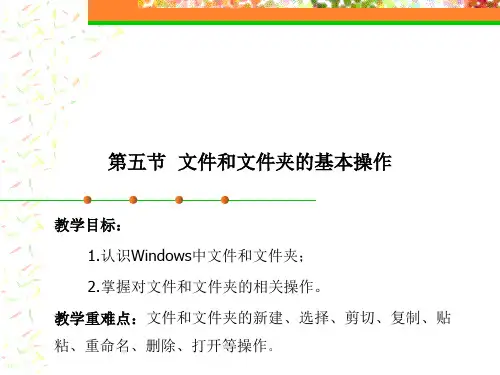
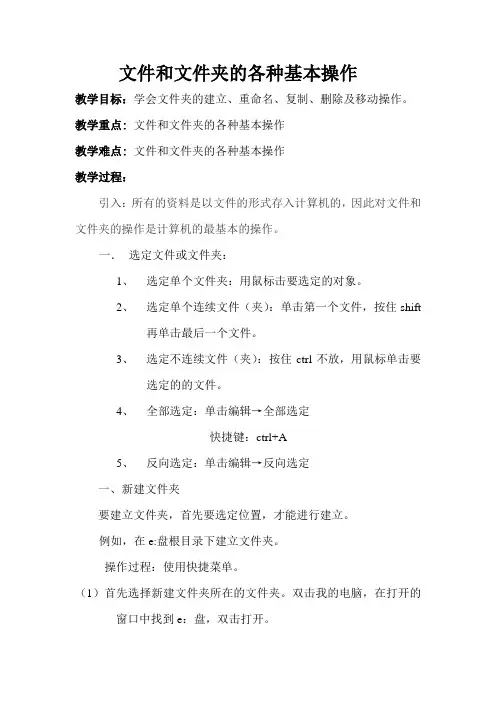
文件和文件夹的各种基本操作教学目标:学会文件夹的建立、重命名、复制、删除及移动操作。
教学重点:文件和文件夹的各种基本操作教学难点:文件和文件夹的各种基本操作教学过程:引入:所有的资料是以文件的形式存入计算机的,因此对文件和文件夹的操作是计算机的最基本的操作。
一.选定文件或文件夹:1、选定单个文件夹:用鼠标击要选定的对象。
2、选定单个连续文件(夹):单击第一个文件,按住shift再单击最后一个文件。
3、选定不连续文件(夹):按住ctrl不放,用鼠标单击要选定的的文件。
4、全部选定:单击编辑→全部选定快捷键:ctrl+A5、反向选定:单击编辑→反向选定一、新建文件夹要建立文件夹,首先要选定位置,才能进行建立。
例如,在e:盘根目录下建立文件夹。
操作过程:使用快捷菜单。
(1)首先选择新建文件夹所在的文件夹。
双击我的电脑,在打开的窗口中找到e:盘,双击打开。
(2)在任意空白处,单击鼠标右键,在弹出的菜单中选择新建—文件夹。
输入新名字后按回车键或者单击该名字方框外的任意位置。
二、文件夹的重命名操作过程:利用编辑菜单1、选择要重命名的文件或文件夹,别选定的文件夹呈反蓝色显示。
2、单击文件菜单选择重命名命令。
(或者右击利用快捷菜单选择重命名命令)。
3、直接输入新的名字,击回车,重命名完成。
注意:同一文件夹下,不能有两个相同的文件或者文件夹,如果相同则重命名不成功。
三、文件夹的复制把保存在磁盘的文件夹,复制到其它磁盘或同一磁盘不同的文件夹的操作,叫做文件夹的复制。
操作过程:利用工具栏1、选择要复制的文件或文件夹。
2、单击工具栏上的复制按钮。
3、单击目标文件夹,使之成为当前文件夹。
4、单击工具栏上的粘贴按钮。
把要复制的对象复制到目标文件夹中。
四、文件夹的移动改变文件夹在磁盘上存放位置的操作,叫做文件夹的移动。
操作过程:利用鼠标进行移动1、选择要移动的一个或数个文件或文件夹。
2、将鼠标指针指向选中的文件,按住鼠标左键向目标文件夹拖动。
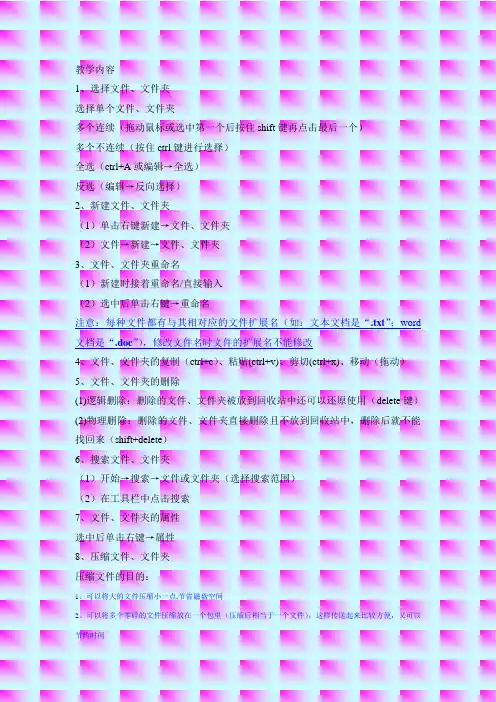
教学内容1、选择文件、文件夹选择单个文件、文件夹多个连续(拖动鼠标或选中第一个后按住shift键再点击最后一个)多个不连续(按住ctrl键进行选择)全选(ctrl+A或编辑→全选)反选(编辑→反向选择)2、新建文件、文件夹(1)单击右键新建→文件、文件夹(2)文件→新建→文件、文件夹3、文件、文件夹重命名(1)新建时接着重命名/直接输入(2)选中后单击右键→重命名注意:每种文件都有与其相对应的文件扩展名(如:文本文档是“.txt”;word 文档是“.doc”),修改文件名时文件的扩展名不能修改4、文件、文件夹的复制(ctrl+c)、粘贴(ctrl+v)、剪切(ctrl+x)、移动(拖动)5、文件、文件夹的删除(1)逻辑删除:删除的文件、文件夹被放到回收站中还可以还原使用(delete键)(2)物理删除:删除的文件、文件夹直接删除且不放到回收站中,删除后就不能找回来(shift+delete)6、搜索文件、文件夹(1)开始→搜索→文件或文件夹(选择搜索范围)(2)在工具栏中点击搜索7、文件、文件夹的属性选中后单击右键→属性8、压缩文件、文件夹压缩文件的目的:1、可以将大的文件压缩小一点,节省磁盘空间2、可以将多个零碎的文件压缩放在一个包里(压缩后相当于一个文件),这样传送起来比较方便,又可以节约时间3、可以对压缩文件加密,防止别人偷看你的文件(使用“添加到压缩文件”,设置压缩文件名和参数)选中文件后单击右键选择:“添加到、、、.rar”生成压缩包作业要求:1、在桌面上新建一个文件夹并重命名为:“班级(姓名)第一次作业”2、将名为“教程”的word文档素材重命名为“文件及文件夹的基本操作”3、把“教学内容及作业”文件里的所有内容剪切到“文件及文件夹的基本操作”文件的最后一个段落后面,保存并关闭“文件及文件夹的基本操作”文档。
4、关闭名为“教学内容及作业”的文档,且不保存对该文档的更改。
5、把文件“文件夹的基本操作”拖到重命名好的文件夹里面。
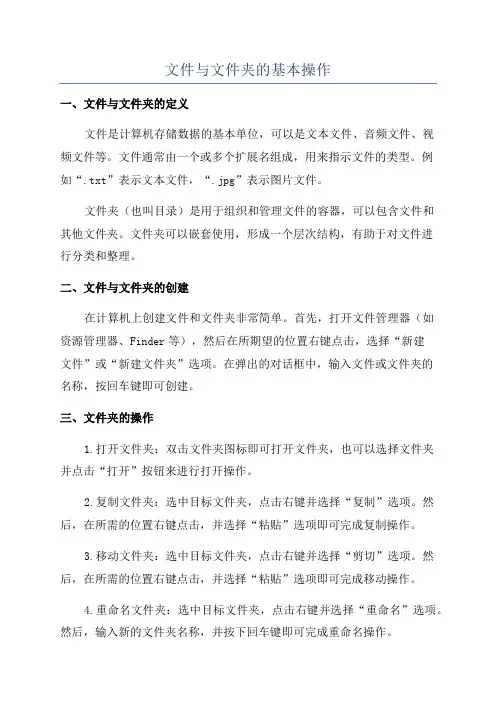
文件与文件夹的基本操作一、文件与文件夹的定义文件是计算机存储数据的基本单位,可以是文本文件、音频文件、视频文件等。
文件通常由一个或多个扩展名组成,用来指示文件的类型。
例如“.txt”表示文本文件,“.jpg”表示图片文件。
文件夹(也叫目录)是用于组织和管理文件的容器,可以包含文件和其他文件夹。
文件夹可以嵌套使用,形成一个层次结构,有助于对文件进行分类和整理。
二、文件与文件夹的创建在计算机上创建文件和文件夹非常简单。
首先,打开文件管理器(如资源管理器、Finder等),然后在所期望的位置右键点击,选择“新建文件”或“新建文件夹”选项。
在弹出的对话框中,输入文件或文件夹的名称,按回车键即可创建。
三、文件夹的操作1.打开文件夹:双击文件夹图标即可打开文件夹,也可以选择文件夹并点击“打开”按钮来进行打开操作。
2.复制文件夹:选中目标文件夹,点击右键并选择“复制”选项。
然后,在所需的位置右键点击,并选择“粘贴”选项即可完成复制操作。
3.移动文件夹:选中目标文件夹,点击右键并选择“剪切”选项。
然后,在所需的位置右键点击,并选择“粘贴”选项即可完成移动操作。
4.重命名文件夹:选中目标文件夹,点击右键并选择“重命名”选项。
然后,输入新的文件夹名称,并按下回车键即可完成重命名操作。
5.删除文件夹:选中目标文件夹,点击右键并选择“删除”选项。
然后,在确认删除的提示框中点击“确定”按钮即可删除文件夹。
四、文件的操作1.打开文件:双击文件图标即可打开文件,系统会自动打开适当的应用程序来显示或处理文件的内容。
2.复制文件:选中目标文件,点击右键并选择“复制”选项。
然后,在所需的位置右键点击,并选择“粘贴”选项即可完成复制操作。
3.移动文件:选中目标文件,点击右键并选择“剪切”选项。
然后,在所需的位置右键点击,并选择“粘贴”选项即可完成移动操作。
4.重命名文件:选中目标文件,点击右键并选择“重命名”选项。
然后,输入新的文件名称,并按下回车键即可完成重命名操作。
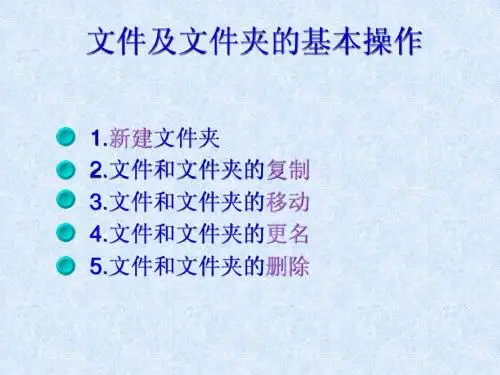
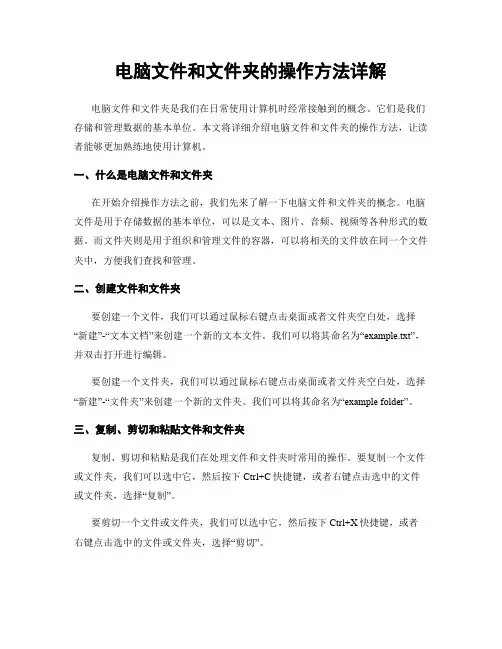
电脑文件和文件夹的操作方法详解电脑文件和文件夹是我们在日常使用计算机时经常接触到的概念。
它们是我们存储和管理数据的基本单位。
本文将详细介绍电脑文件和文件夹的操作方法,让读者能够更加熟练地使用计算机。
一、什么是电脑文件和文件夹在开始介绍操作方法之前,我们先来了解一下电脑文件和文件夹的概念。
电脑文件是用于存储数据的基本单位,可以是文本、图片、音频、视频等各种形式的数据。
而文件夹则是用于组织和管理文件的容器,可以将相关的文件放在同一个文件夹中,方便我们查找和管理。
二、创建文件和文件夹要创建一个文件,我们可以通过鼠标右键点击桌面或者文件夹空白处,选择“新建”-“文本文档”来创建一个新的文本文件。
我们可以将其命名为“example.txt”,并双击打开进行编辑。
要创建一个文件夹,我们可以通过鼠标右键点击桌面或者文件夹空白处,选择“新建”-“文件夹”来创建一个新的文件夹。
我们可以将其命名为“example folder”。
三、复制、剪切和粘贴文件和文件夹复制、剪切和粘贴是我们在处理文件和文件夹时常用的操作。
要复制一个文件或文件夹,我们可以选中它,然后按下Ctrl+C快捷键,或者右键点击选中的文件或文件夹,选择“复制”。
要剪切一个文件或文件夹,我们可以选中它,然后按下Ctrl+X快捷键,或者右键点击选中的文件或文件夹,选择“剪切”。
要粘贴一个文件或文件夹,我们可以在目标位置点击右键,选择“粘贴”。
这样,被复制或剪切的文件或文件夹就会在目标位置生成副本。
四、重命名文件和文件夹重命名文件和文件夹是我们在使用计算机时常常需要进行的操作。
要重命名一个文件或文件夹,我们可以选中它,然后按下F2键,或者右键点击选中的文件或文件夹,选择“重命名”。
在弹出的重命名框中,我们可以输入新的名称,然后按下回车键确认。
这样,文件或文件夹的名称就会被修改为我们输入的名称。
五、删除文件和文件夹删除文件和文件夹是我们在整理和清理电脑时常常需要进行的操作。
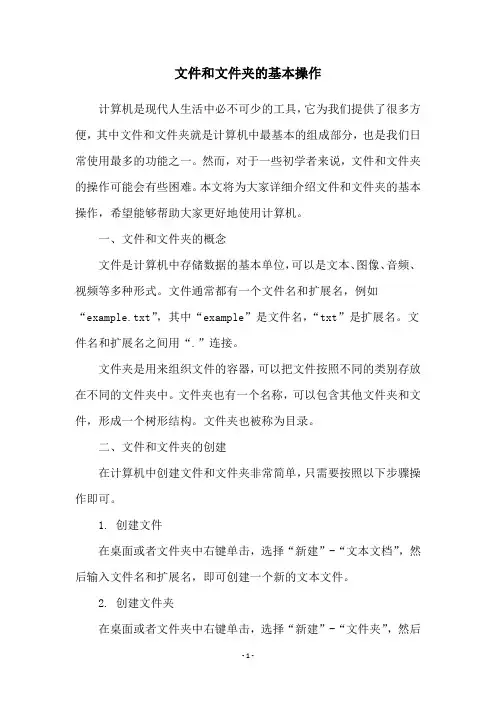
文件和文件夹的基本操作计算机是现代人生活中必不可少的工具,它为我们提供了很多方便,其中文件和文件夹就是计算机中最基本的组成部分,也是我们日常使用最多的功能之一。
然而,对于一些初学者来说,文件和文件夹的操作可能会有些困难。
本文将为大家详细介绍文件和文件夹的基本操作,希望能够帮助大家更好地使用计算机。
一、文件和文件夹的概念文件是计算机中存储数据的基本单位,可以是文本、图像、音频、视频等多种形式。
文件通常都有一个文件名和扩展名,例如“example.txt”,其中“example”是文件名,“txt”是扩展名。
文件名和扩展名之间用“.”连接。
文件夹是用来组织文件的容器,可以把文件按照不同的类别存放在不同的文件夹中。
文件夹也有一个名称,可以包含其他文件夹和文件,形成一个树形结构。
文件夹也被称为目录。
二、文件和文件夹的创建在计算机中创建文件和文件夹非常简单,只需要按照以下步骤操作即可。
1. 创建文件在桌面或者文件夹中右键单击,选择“新建”-“文本文档”,然后输入文件名和扩展名,即可创建一个新的文本文件。
2. 创建文件夹在桌面或者文件夹中右键单击,选择“新建”-“文件夹”,然后输入文件夹名称即可创建一个新的文件夹。
三、文件和文件夹的复制和粘贴复制和粘贴是文件和文件夹的基本操作之一,可以将一个文件或者文件夹复制到其他位置,或者将一个文件或者文件夹粘贴到另一个文件夹中。
1. 复制文件或文件夹选中要复制的文件或文件夹,然后按下Ctrl+C或者右键单击选择“复制”,即可将文件或文件夹复制到剪贴板中。
2. 粘贴文件或文件夹将光标移动到要粘贴的位置,然后按下Ctrl+V或者右键单击选择“粘贴”,即可将文件或文件夹粘贴到该位置。
四、文件和文件夹的重命名和删除重命名和删除是文件和文件夹的常见操作之一,可以对文件和文件夹进行重新命名或者删除。
1. 重命名文件或文件夹选中要重命名的文件或文件夹,然后右键单击选择“重命名”,或者选中文件或文件夹后按下F2键,即可对文件或文件夹进行重命名。
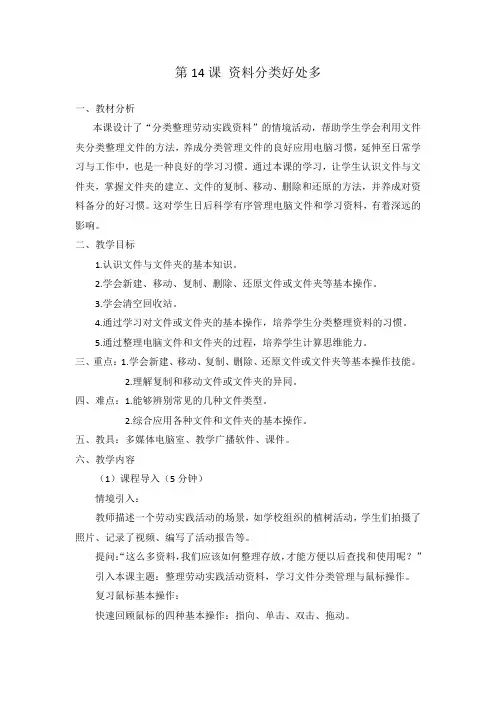
第14课资料分类好处多一、教材分析本课设计了“分类整理劳动实践资料”的情境活动,帮助学生学会利用文件夹分类整理文件的方法,养成分类管理文件的良好应用电脑习惯,延伸至日常学习与工作中,也是一种良好的学习习惯。
通过本课的学习,让学生认识文件与文件夹,掌握文件夹的建立、文件的复制、移动、删除和还原的方法,并养成对资料备分的好习惯。
这对学生日后科学有序管理电脑文件和学习资料,有着深远的影响。
二、教学目标1.认识文件与文件夹的基本知识。
2.学会新建、移动、复制、删除、还原文件或文件夹等基本操作。
3.学会清空回收站。
4.通过学习对文件或文件夹的基本操作,培养学生分类整理资料的习惯。
5.通过整理电脑文件和文件夹的过程,培养学生计算思维能力。
三、重点:1.学会新建、移动、复制、删除、还原文件或文件夹等基本操作技能。
2.理解复制和移动文件或文件夹的异同。
四、难点:1.能够辨别常见的几种文件类型。
2.综合应用各种文件和文件夹的基本操作。
五、教具:多媒体电脑室、教学广播软件、课件。
六、教学内容(1)课程导入(5分钟)情境引入:教师描述一个劳动实践活动的场景,如学校组织的植树活动,学生们拍摄了照片、记录了视频、编写了活动报告等。
提问:“这么多资料,我们应该如何整理存放,才能方便以后查找和使用呢?”引入本课主题:整理劳动实践活动资料,学习文件分类管理与鼠标操作。
复习鼠标基本操作:快速回顾鼠标的四种基本操作:指向、单击、双击、拖动。
通过简单的互动游戏或练习,让学生再次熟悉这些操作,为本课打下基础。
(2)新知学习(20分钟)环节1:分辨文件类型展示文件:教师展示不同类型的文件,如图片(.jpg)、文档(.doc或.docx)、视频(.mp4)等。
提问:“你们能区分这些文件的类型吗?它们有什么不同?”观察比较:引导学生打开不同类型的文件,观察文件内容和文件名的组成。
强调扩展名(如.jpg、.doc)表示文件类型,并解释扩展名与文件类型的关系。


Windows文件和文件夹管理的基本操作第一章:文件和文件夹的创建与重命名在Windows操作系统中,文件和文件夹是我们日常工作中不可或缺的一部分。
了解如何创建和重命名文件和文件夹是基本的操作技能。
1.1 创建文件和文件夹要创建新的文件,可以在桌面或文件夹中右键点击空白处,选择“新建”,然后选择“文本文档”。
接着,给文件命名,并按下Enter键即可创建文件。
同样的,要创建新的文件夹,右键点击空白处,选择“新建”,再选择“文件夹”。
然后,给文件夹命名即可完成新建操作。
1.2 重命名文件和文件夹对于已存在的文件和文件夹,我们可以随时对其进行重命名。
选中文件或文件夹,然后右键点击,选择“重命名”,然后输入新的名称并按下Enter键即可完成重命名操作。
第二章:文件和文件夹的复制和粘贴在日常工作中,我们经常需要将文件和文件夹从一个位置复制到另一个位置。
了解如何使用Windows的复制和粘贴功能可以提高我们的工作效率。
2.1 复制文件和文件夹要复制文件或文件夹,可以通过右键菜单中的“复制”选项来实现。
选中要复制的文件或文件夹后,右键点击,选择“复制”选项。
接着,导航到要复制到的目标位置,右键点击目标位置,选择“粘贴”选项即可将文件或文件夹复制到目标位置。
2.2 剪切和粘贴文件和文件夹与复制操作类似,剪切和粘贴操作可以将文件和文件夹从一个位置移动到另一个位置。
选中要剪切的文件或文件夹,右键点击,选择“剪切”选项。
然后导航到目标位置,右键点击目标位置,选择“粘贴”选项即可完成移动操作。
第三章:文件和文件夹的删除和恢复在使用Windows进行文件和文件夹管理时,删除和恢复文件是一个常见的操作需求。
了解如何正确地删除文件和文件夹,并可以恢复被删除的文件是非常重要的。
3.1 删除文件和文件夹要删除文件或文件夹,可以选中它们,然后按下“Delete”键。
或者,右键点击文件或文件夹,选择“删除”选项。
一旦删除,文件或文件夹将被发送到“回收站”。
文件和文件夹的基本操作教学1.创建文件和文件夹:- 在Windows系统中,可以通过右键单击桌面或文件资源管理器的空白处来创建新的文件夹或文件。
选择“新建文件夹”创建新的文件夹,选择“新建”> “文本文档”创建新的文件。
- 在Mac系统中,通过在Finder的空白处单击右键,选择“新建文件夹”或者“新建文本文件”来创建文件夹或文件。
2.复制和粘贴文件和文件夹:- 在Windows操作系统中,还可以使用鼠标将所选文件或文件夹拖动到目标位置,然后释放鼠标按钮进行粘贴。
- 在Mac操作系统中,可以使用鼠标右键单击所选文件或文件夹,选择“复制”,然后在目标位置使用右键单击,选择“粘贴”。
3.重命名文件和文件夹:- 选中要重命名的文件或文件夹,在Windows操作系统中,可以使用右键单击并选择“重命名”,然后输入新的名称来重命名。
- 在Mac操作系统中,可以使用鼠标右键单击所选文件或文件夹,选择“重命名”,然后输入新的名称来重命名。
4.删除文件和文件夹:- 在Windows系统中,选中要删除的文件或文件夹,可以使用快捷键Delete键或者右键单击并选择“删除”将其删除。
系统会要求确认删除操作。
5.其他文件和文件夹操作:- 复制并保留原文件:在复制文件或文件夹时,可以按住Ctrl键(Windows)或Option键(Mac)的同时粘贴,以保留原文件并创建副本。
- 查找文件和文件夹:可以使用Windows资源管理器或Mac的Finder进行文件和文件夹的查找。
在资源管理器或Finder中使用栏输入文件或文件夹的名称来查找。
- 压缩文件和文件夹:可以使用像WinRAR(Windows)或The Unarchiver(Mac)这样的工具来压缩文件和文件夹,以减少文件大小并方便传输。
文件及文件夹的基本操作课时:2操作要点:1、 创建文件及文件夹(1)确定要创建文件或文件夹的位置。
(2)在“文件和文件夹任务”下,单击“创建新文件夹” (3)选中“新建文件夹”时,新文件夹将以默认名显示。
(4)键入新文件夹的名称,然后按 Enter 键。
(5) 或者:在要创建文件或文件夹的位置右单击,在快捷菜单选择新建,选择文件或者文件夹。
2、 选定文件或文件夹(1) 选择单个:单击即为选中。
(2) 全部选定:编辑——全选或者Ctrl + A 。
(3) 连续选定:请单击第一个文件/文件夹,按住 SHIFT 键,然后单击最后一个文件/文件夹。
(4) 不连续选定:请按住 CTRL 键,然后单击所需的每项。
3、 重命名文件或文件夹(快捷键F2)(1) 单击选中要重新命名的文件或文件夹。
(2) 在“文件和文件夹任务”下单击“重命名此文件”或“重命名此文件夹”。
(3) 键入新的名称,然后按 Enter 键。
(4) 或者也可以通过右键单击文件或文件夹,然后单击“重命名”来更改文件或文件夹的名称。
4、 查找文件或文件夹(1) 单击“开始”,然后单击“搜索”。
(2) 单击“所有文件和文件夹”。
(3) 键入该文件或文件夹的全名或部分名称,或者键入文件中所包含的词或短语。
(4) 在“搜索范围”中,单击想要寻找的驱动器、文件夹或网络。
(5) 单击“搜索”。
5、 移动文件或文件夹(1)选择要移动的文件或文件夹。
(2)在“文件和文件夹任务”中,单击“移动此文件”或“移动此文件夹”。
(3)在“移动项目”中单击文件或文件夹的新位置,然后单击“移动”。
(4)或者通过Ctrl + X/Ctrl + V。
(5)或者通过拖动的方法:找到要移动的文件或文件夹——(确保要移动的文件或文件夹的目标位置是可见的。
例如,如果要将“我的文档”文件夹中的文件移动到桌面,则可能需要调整“Windows 资源管理器”的大小,使得桌面可见。
)——将文件或文件夹拖动到目标位置。
文件和文件夹的基本操作一个文件是计算机中存储数据的一种方式,它可以包含文本、图片、视频、音频等类型的数据。
而文件夹则是用于组织和管理文件的容器。
在计算机中,文件和文件夹的基本操作包括创建、复制、移动和删除。
首先,创建文件和文件夹是日常操作中常见的任务之一、要创建文件,我们可以直接在文件管理器中右键点击所在文件夹,并选择“新建”>“文本文件”或“新建”>“文件夹”。
然后,我们可以为文件命名,并在其中输入所需的内容。
要创建文件夹,我们可以在文件管理器中右键点击所在位置,并选择“新建文件夹”。
然后,我们可以为文件夹命名,并将相应的文件放入其中。
其次,复制文件和文件夹可以用于备份数据、移动文件以及共享文件。
要复制文件,我们可以在文件管理器中选中所需的文件,并右键点击选择“复制”。
然后,我们可以在目标文件夹中右键点击,并选择“粘贴”。
要复制文件夹,我们可以选择所需的文件夹,并右键点击选择“复制”。
然后,我们可以在目标位置右键点击,并选择“粘贴”。
第三,移动文件和文件夹可以用于整理和重组数据。
要移动文件,我们可以在文件管理器中选中所需的文件,并右键点击选择“剪切”。
然后,我们可以在目标位置右键点击,并选择“粘贴”。
要移动文件夹,我们可以选择所需的文件夹,并右键点击选择“剪切”。
然后,在目标位置右键点击,并选择“粘贴”。
第四,删除文件和文件夹可以用于清理垃圾数据和释放存储空间。
要删除文件,我们可以在文件管理器中选中所需的文件,并右键点击选择“删除”。
然后,我们会收到一个确认消息框,点击“是”即可删除文件。
要删除文件夹,我们可以选择所需的文件夹,并右键点击选择“删除”。
然后,同样会收到一个确认消息框,点击“是”即可删除文件夹。
除了这些基本操作,我们还可以进行其他一些常见操作,例如重命名文件和文件夹、文件和文件夹、以及设置文件和文件夹的属性。
重命名文件和文件夹可以帮助我们更好地组织和识别数据。
要重命名文件,我们可以在文件管理器中选中所需的文件,并右键点击选择“重命名”。
文件和文件夹的基本操作》的说课稿
[ 2010-10-11 12:22:00 | By: 同在阳光下]
一、教学内容及对象分析:上节课我们介绍了计算机资源的组织结构,本节课将去深入了解和对windows系统的文件及文件夹的名种基本操作。
主要内容包括选择,创建,发送,移动,复制,重命名,删除与恢复文件或文件夹的各种操作。
而作为初中二年级的学生,在初一的基本知识学习的基础上以及上节课简单的计算机组织结构有了一定了解的同时,具备了深入了解文件和文件夹的各种基本操作的能力了。
因此我对本节课作出如下的教学目标。
二、教学目标:
知识目标:掌握文件或文件夹的新建、移动、复制、删除、重命名等操作,特别是全部和部分复制,移动的操作,熟练网络信息的查找与图片的保存、文件夹的共享操作并巩固路径的概念。
在能力目标方面:以具体的任务为主要驱动力,在教师的引导下,通过学生个体的自主探究和相互间的协作学习来提高主体的自主学习能力,提升信息技术的综合应用能力。
而情感目标:通过同学之间的相互讨论、互相帮助,增进学生之间的相互感情;
三、本节课的重点难点:
重点:文件或文件夹的移动和删除。
难点:关于文件的复制或保存路径,就是从网上复制或保存一张图片的方法。
四、教学资源:
1。
硬件:一个能上网的网络教室及相应的网络教室控制软件。
2、图片网站;
3、移动盘(U盘)装一些本校的图片和简短的动画片作为上课前的引入及我们将要训练的资源。
五、教学方法:
1。
学习方法:主要是协作式学习。
按照学生实际情况进行分组,明确分工,让学生在听课学习理论知识后,进行自主学习,协作性学习探究,通过总结提高来弥补各自的不足,进而提高个体的学习能力和知识的应用能力。
2。
教学方法:任务驱动、网络支持教学。
刚才通过对教材内容的分析,我们可以知道这节课的大部分知识点集中在基本概念与基本操作之中,按传统的教学方法很难提高学生的学习兴趣的。
所以我决定利用网络支持教学,以学生操作为主,教师上课指导为辅的教学方法技巧,给定一些任务,让学生自己参与到学习中去,从而达到我们预定的教学目标。
六、教学过程:
1。
课前准备:完成上课前的一切准备工作。
如资源的复制、学生的组织等基础工作。
2.情境创设:从U盘或MP3中复制出一些简短的搞笑的影片或动画,先放给他们看。
看完后,由询问的方法,将学生由情节中转回来,我们如何可以将别人的电脑中的好看的影片转移到自己的U盘或MP3里呢?根据这个切入点,将学生的注意力集中到我们要学习的内容来。
3.确定课题:通过教师提供的资源引出主题:文件与文件夹的操作,简单明确一下我们本节课的学习内容及学习目标或要求。
4。
知识点讲解:由上节课的Windows系统中资源管理器的作用说起,再讲到怎么去将其它地方的东西复制到指定的地方的。
毫无疑问,我将带出新建文件夹的这新课内容。
说完后:(1)给学生第一个任务(个人任务):在桌面创建一个文件夹。
等大家都完成后,继续说:大家都知道,我们建的文件夹的名字,都是“新建文件名”,那么可不可以像我们同学一样可以取个不同样的名字的呢?于是,我会讲解文件夹的重命名的
新内容,其中插入讲解选择文件的技巧。
(让学生自己试下)学生完成后,总结操作要点:会用鼠标的操作,是新建文件和改文件夹名的好方法。
那么删除文件或文件夹是不是也是这样子的呢?大家去看下。
(2)待大家去做完之后,我就会趁机提出:我们已经学会了新建文件夹,重命名和删除文件了,但是,删除了的文件会去到那里了呢?由此引出清空回收站的内容。
(让学生去试下)
等大家都明白和懂得文件夹的新建、重命名、删除后,我就会对大家说,我们刚才做的都是一个空文件或文件夹的操作,但是我们无论是新建一个文件夹和重命名等,它都只是一个空的文件夹,刚才大家也看到我打开的那些文件放的那个动画,都是放在文件夹里的,那么我们有什么办法可以让它里面有东西呢?于是,我会重点介绍文件的选择,复制,剪切和发送等内容。
(3)发布小组任务:我会给他们送传一些图片在他们所在的电脑桌面上,要求他们在第一个任务的基础上,我发的杂乱无章的文件或文件夹,移动或复制或剪切到指定的刚才新建的文件中。
要求小组成员共同完成,新建的文件夹要有层次,分类合适。
要求小组长组织自己的组员共同完成,充分发挥小组长的作用,体现协作式学习的优势所在。
我会在旁边指导他们完成这任务的。
完成后,请小组派代表总结合作情况,各组遇到的难点和是怎样解决的。
在大家讨论完后,就刚才大家整理图片的情况,去引入“网上的图片有很多好漂亮的,我们如果也把它们复制到我们想要的文件或文件里呢”这个问题。
这个是拓展的内容。
在前一步成功经验的激励下,学生通过实践探究、归纳总结来突破这个难点。
七、结束准备:总结本课的收获,特别地指出本节课学习的关联性是:懂得鼠标的使用。
并引出下节课的内容,我们学会了怎么改文件夹的名称了,我们也知道计算机系统里的东西都是由一个个文件夹来组成的,我们能不能也为这些文件夹改下图片呢?这是我们下节课的内容:“为计算机‘改头换面’”,大家回去后,好好复习今天内容,并预习下下节课内容。